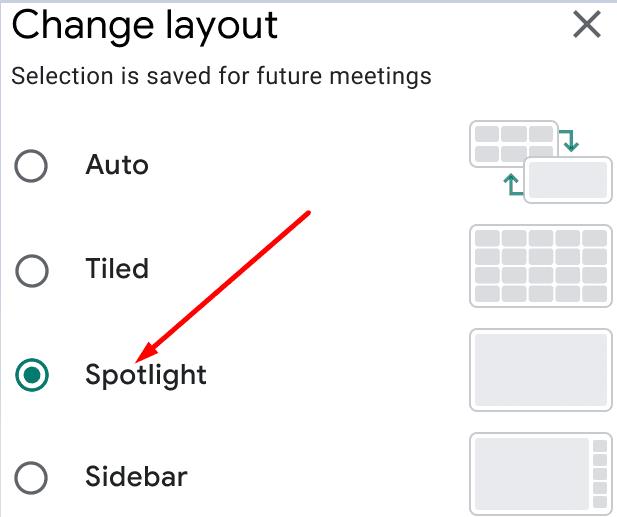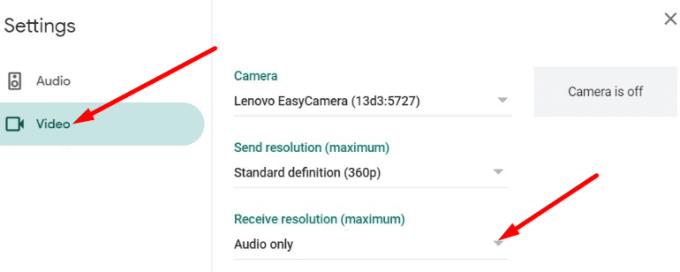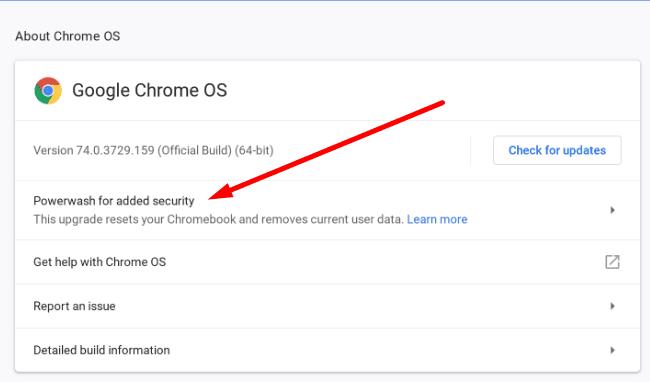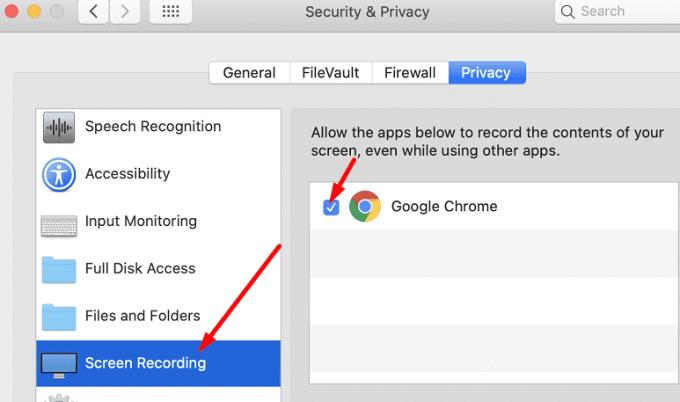Verslo susitikimai nėra linksmi. Viskas priklauso nuo skaičių, KPI, kiekvieno veiklos įvertinimo ir pan. Susitikimų pristatymai yra labai nuobodūs, ir visi su tuo sutinka. Nors visi persikėlė į skaitmeninę sferą, atrodo, kad susitikimų pristatymai čia pasiliks.
Tačiau būna akimirkų, kai kiti susitikimo dalyviai nemato ekrano, kurį bendrinate, arba jų pristatymas nerodomas jūsų ekrane. Jei susiduriate su šia problema sistemoje „Google Meet“, vadovaukitės toliau pateiktais trikčių šalinimo sprendimais.
Kaip išspręsti „Google Meet“ pristatymo problemas
Greiti pataisymai
Vienas iš greičiausių būdų išspręsti šią problemą – išeiti iš susitikimo, išjungti visus naršyklės plėtinius ir vėl prisijungti prie susitikimo naudojant „Chrome“. „Google Meet“ palaiko „Chrome“, „Firefox“, „Edge“ ir „Safari“, tačiau „Google“ naršyklė yra mažiau linkusi į klaidas nei kitos naršyklės.
Kita vertus, kiti vartotojai patvirtino, kad išsprendė problemą įdiegę „ Google Meet Grid View Fix“ plėtinį . Patikrinkite, ar šis metodas duoda teigiamų rezultatų ir jums.
Jei naudojate „Google Meet“ programą, atsijunkite ir pašalinkite programą. Tada iš naujo paleiskite įrenginį ir iš naujo įdiekite programą. Be to, įsitikinkite, kad naršyklė ir operacinė sistema yra atnaujintos.
Keli vartotojai išsprendė šią problemą paspaudę pokalbio piktogramą dešinėje. Padarykite tai ir patikrinkite, ar rodomas vedėjo ekranas.
Įgalinti „Spotlight View“.
Įsitikinkite, kad neprisegėte pagrindinio kompiuterio ar pristatymo ekrano. Vietoj to naudokite „Spotlight“ išdėstymą. Eikite į „ Nustatymai“ , pasirinkite „ Keisti išdėstymą“ ir įgalinkite „ Spotlight“ režimą .
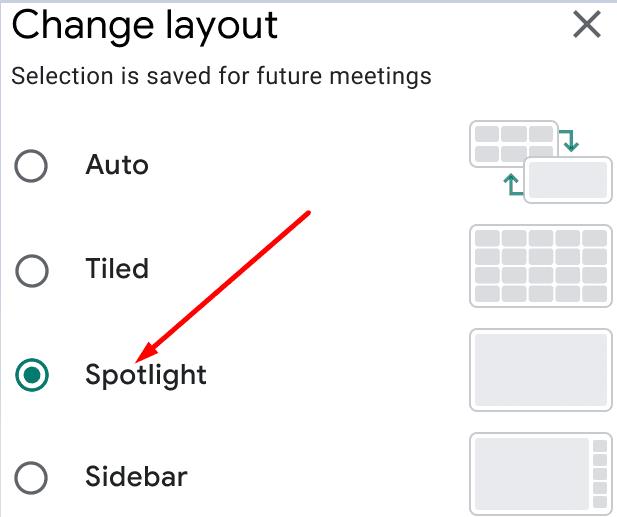
Šis viso ekrano išdėstymas suteikia galimybę rodyti pristatymą visame ekrane.
Nustatykite vaizdo parinktis į Auto
Pirmiausia prisijunkite prie susitikimo, tada spustelėkite Nustatymai .
Pasirinkite Vaizdo įrašo parinktį .
Tada spustelėkite parinktį Gauti skiriamąją gebą .
Pasirinkite Auto . Daugelis vartotojų patvirtino, kad problemą sukėlė tik garso nustatymas.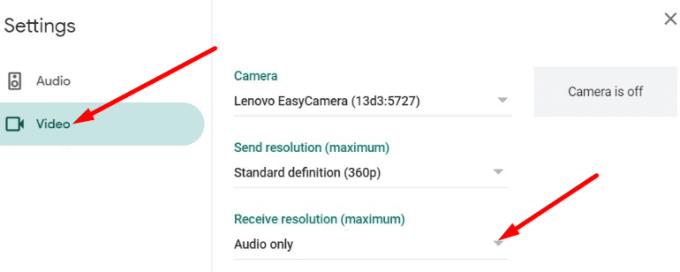
Patikrinkite, ar pristatymas rodomas dabar.
Power Wash Jūsų Chromebook
Kiti vartotojai išsprendė šią problemą ištrynę savo vietinius profilius. Jei naudojate „Chrome“ OS, įjunkite įrenginį „Power Wash“.
Atsijunkite nuo paskyros, tada paspauskite ir laikykite nuspaudę klavišus Ctrl + Alt + Shift + R.
Spustelėkite parinktį Paleisti iš naujo, tada pasirinkite parinktį „ Powerwash“ .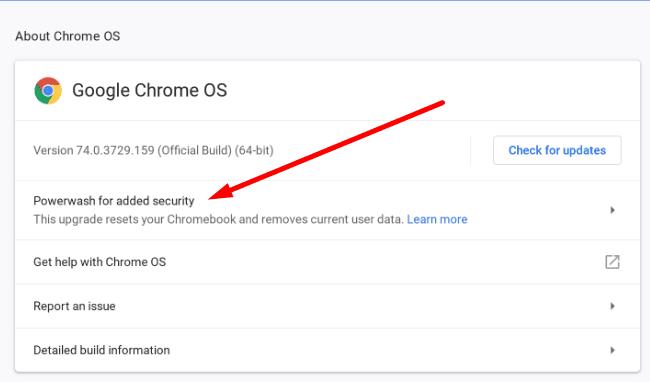
- Atminkite, kad šis veiksmas iš naujo nustatys visus nustatymus ir ištrins visą naudotojo informaciją iš įrenginio.
Vykdykite ekrane pateikiamas instrukcijas, kad iš naujo nustatytumėte „Chromebook“.
Tada vėl prisijunkite ir patikrinkite rezultatus.
Leiskite savo naršyklei įrašyti ekraną
Jei naudojate „Macbook“, turite leisti „Meet“ ir naršyklei įrašyti ir bendrinti ekraną.
Eikite į System Preferences ir pasirinkite Security & Privacy .
Tada eikite į Privatumas ir kairiojoje srityje pasirinkite Ekrano įrašymas .
Dešinėje srityje pažymėkite langelį „Chrome“ arba „Safari“.
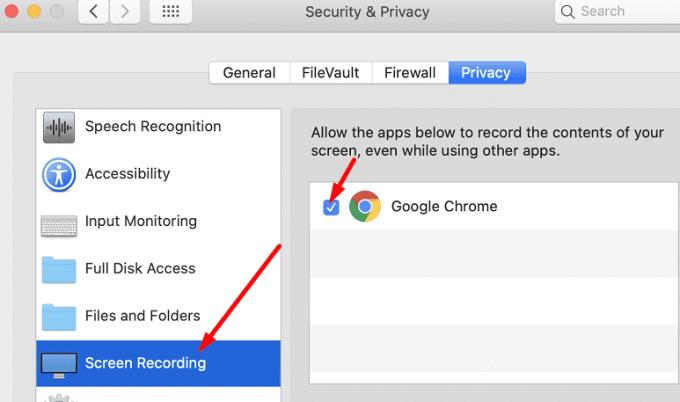
Išvada
Jei kiti „Google Meet“ naudotojai nemato jūsų ekrano, kai pristatote, arba atvirkščiai, išjunkite naršyklės plėtinius. Tada perjunkite į „Google Chrome“, jei jos dar nenaudojate. Įgalinkite „Spotlight“ rodinį, nustatykite priėmimo skyros parametrus į „Auto“ ir patikrinkite, ar tai padeda. Ar pavyko išspręsti problemą? Pasidalykite savo atsiliepimais toliau pateiktuose komentaruose.